谷歌浏览器如何允许/禁止网站运行Flash
现在有很多人喜欢在电脑上使用谷歌浏览器上网,有些用户不知道如何允许/禁止网站运行Flash,接下来小编就给大家介绍一下具体的操作步骤。
具体如下:
1. 首先第一步根据下图所示,打开电脑中的谷歌浏览器。
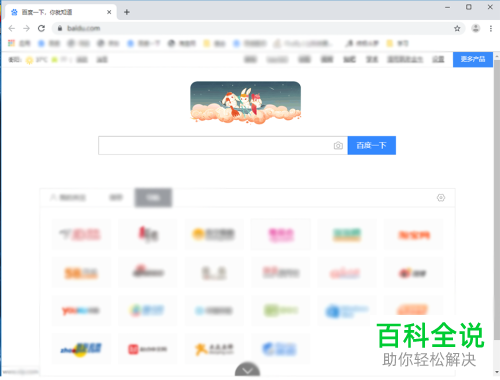
2. 第二步根据下图箭头所指,先点击右上角【...】图标,接着在弹出的菜单栏中点击【设置】选项。

3. 第三步打开【设置】窗口后,根据下图箭头所指,点击左侧【高级】选项。
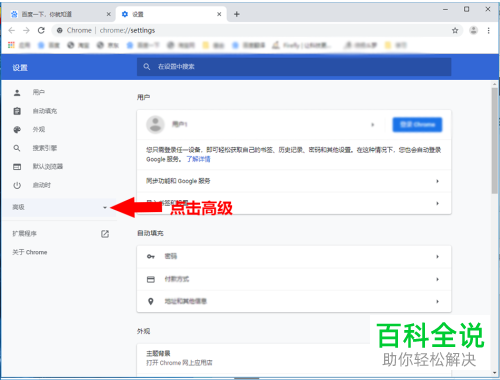
4. 第四步在下拉列表中,根据下图箭头所指,点击【隐私设置和安全性】选项。

5. 第五步在右侧页面中,根据下图箭头所指,点击【网站设置】选项。
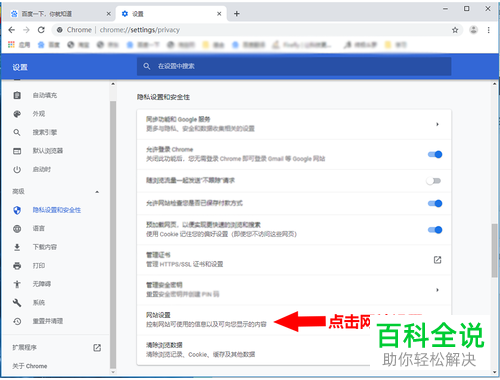
6. 第六步进入【网站设置】页面后,根据下图箭头所指,点击【Flash】选项。
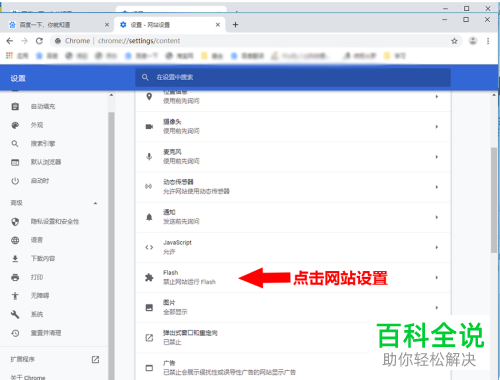
7. 最后在【Flash】页面中,根据下图箭头所指,按照需求开启/关闭【禁止网站运行Flash】功能即可。
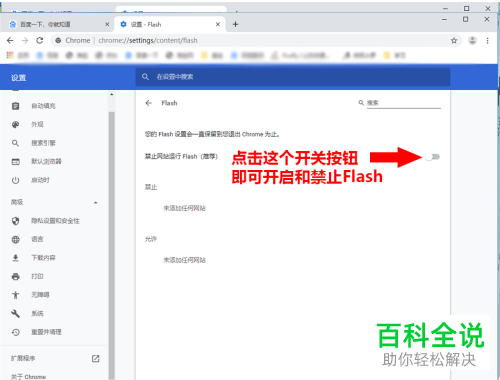
方法/步骤2
1. 首先第一步打开电脑中的谷歌浏览器,根据下图箭头所指,在地址栏中输入【chrome://settings/content/flash】,接着按下【回车】键。
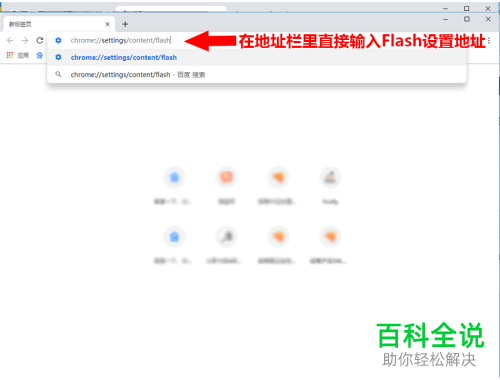
2. 第二步在跳转的页面中,根据下图箭头所指,按照需求开启/关闭【禁止网站运行Flash】功能即可。
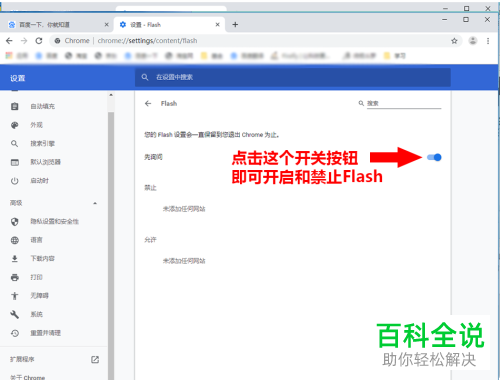
以上就是谷歌浏览器如何允许/禁止网站运行Flash的方法。
赞 (0)

